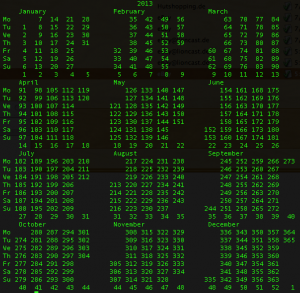Wenn man mehrere Server verwaltet ist es schön zu wissen, ob man sich gerade auf dem richtigen via SSH angemeldet hat und man eine Zusammenfassung des Systems erhält. Es gibt das Paket linuxlogo in etlichen Distris, dies ist jedoch nicht so gesprächig wie screenfetch.
An dieser Stelle ein „schnelles Tut“ zum einrichten von screenfetch und das einbinden in die bashrc damit es beim login auch angezeigt wird :)
Via SSH auf den Server aufschalten
ssh benutzer@192.168.1.1
Das Script von Github besorgen
wget http://git.silverirc.com/cgit.cgi/screenfetch.git/plain/screenfetch-dev
Umbenennen ist Geschmackssache. Mir persönlich gefällt das -dev nicht
mv screenfetch-dev screenfetch
Das Script ausführbar machen
chmod +x screenfetch
Nach /usr/local/bin/ verschieben
sudo mv screenfetch /usr/local/bin/
bashrc öffnen
vim ~/.bashrc
und am Ende den Link zum Script einfügen
/usr/local/bin/screenfetch
vom Server abmelden
exit
und wieder verbinden
ssh benutzer@192.168.1.1
screenfetch begrüßt uns mit den wichtigsten Informationen
Linux server06 2.6.32-5-amd64 #1 SMP Mon Feb 25 00:26:11 UTC 2013 x86_64
The programs included with the Debian GNU/Linux system are free software;
the exact distribution terms for each program are described in the
individual files in /usr/share/doc/*/copyright.
Debian GNU/Linux comes with ABSOLUTELY NO WARRANTY, to the extent
permitted by applicable law.
Last login: Wed Oct 2 09:35:56 2013 from xxxxxxx.dip0.t-ipconnect.de
_,met$$$$$gg. benutzer@server06
,g$$$$$$$$$$$$$$$P. OS: Debian 6.0.7 squeeze
,g$$P"" """Y$$.". Kernel: x86_64 Linux 2.6.32-5-amd64
,$$P' `$$$. Uptime: 215d 9h 22m
',$$P ,ggs. `$$b: Packages: 736
`d$$' ,$P"' . $$$ Shell: bash 4.1.5
$$P d$' , $$P CPU: Intel Core i7 CPU 920 @ 2.668GHz
$$: $$. - ,d$$' GPU: NVidia GeForce 8400 GS
$$\; Y$b._ _,d$P' RAM: 1884MB / 7998MB
Y$$. `.`"Y$$$$P"'
`$$b "-.__
`Y$$
`Y$$.
`$$b.
`Y$$b.
`"Y$b._
`""""
benutzer@server06:~$
Die Konfiguration erfolgt direkt im Script ab ca. Zeile 35. Anbei noch mal ein snipp von meinem Mint System (Laptop)
benutzer@service04.local
MMMMMMMMMMMMMMMMMMMMMMMMMmds+. OS: Mint 15 olivia
MMm----::-://////////////oymNMd+` Kernel: x86_64 Linux 3.8.0-30-generic
MMd /++ -sNMd: Uptime: 1h 20m
MMNso/` dMM `.::-. .-::.` .hMN: Packages: 2344
ddddMMh dMM :hNMNMNhNMNMNh: `NMm Shell: bash 4.2.45
NMm dMM .NMN/-+MMM+-/NMN` dMM Resolution: 3286x1200
NMm dMM -MMm `MMM dMM. dMM DE: Cinnamon 1.8.8
NMm dMM -MMm `MMM dMM. dMM WM: Mutter (Muffin)
NMm dMM .mmd `mmm yMM. dMM WM Theme: Mint-X
NMm dMM` ..` ... ydm. dMM GTK2 Theme: Mint-X
hMM- +MMd/-------...-:sdds dMM GTK3 Theme: Mint-X
-NMm- :hNMNNNmdddddddddy/` dMM Icon Theme: Mint-X
-dMNs-``-::::-------.`` dMM Font: Sans 9
`/dMNmy+/:-------------:/yMMM CPU: Intel Core i7-2670QM CPU @ 2.201GHz
./ydNMMMMMMMMMMMMMMMMMMMMM GPU: NVidia GeForce GT 540M
\.MMMMMMMMMMMMMMMMMMM RAM: 1174MB / 3901MB
Fragen, Anregungen usw. sind erwünscht ;)